
Was ist FoxyProxy?
FoxyProxy ist ein erweitertes Proxy-Verwaltungstool, das die eingeschränkten Proxy-Funktionen von Chrome vollständig ersetzt. Diese Erweiterung kann als eine der besten ihrer Art bezeichnet werden, und nur deshalb können Sie Ihren gewohnten Browser auf Chrome umstellen. Es ist außerdem sehr einfach und bequem zu verwenden.
Mit FoxyProxy können Sie eine Liste der am häufigsten verwendeten Proxyserver erstellen und mit wenigen Klicks zwischen ihnen wechseln. Die Erweiterung ist kostenlos und enthält keine versteckte oder explizite Werbung.
Warum empfehlen wir diese Erweiterung allen unseren Kunden, die den Chrome-Browser verwenden?
Der Chrome-Browser unterstützt im Gegensatz zu Firefox und Tor das SOCKS5-Protokoll nicht vollständig. Aufgrund der Geschwindigkeit und völligen Anonymität wird die SOCKS5-Verbindung bevorzugt. Der einfachste Weg, dieses Manko von Chrome zu beheben und es mithilfe des SOCKS5-Protokolls zum Laufen zu bringen, ist die kostenlose FoxyProxy-Erweiterung.
Installieren der FoxyProxy-Erweiterung
Sie müssen den Chrome-Browser öffnen und den Anweisungen folgen Verknüpfung und installieren Sie die Erweiterung, indem Sie auf „Zu Chrome hinzufügen" Taste.
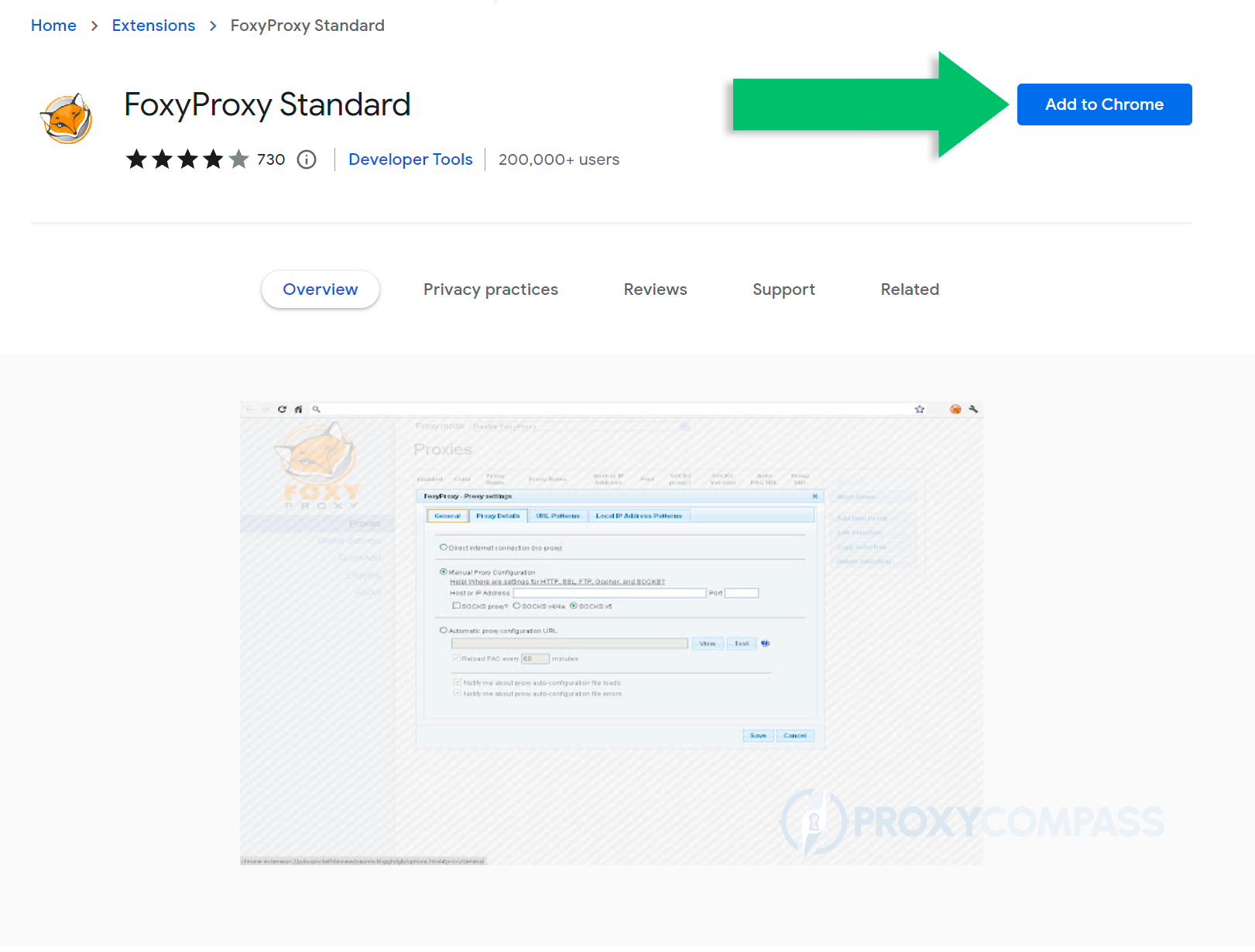
Für zusätzlichen Komfort können Sie das Symbol dieser Erweiterung in der Symbolleiste in der oberen rechten Ecke des Browsers platzieren. Klicken Sie dazu auf das Symbol der Erweiterung in Form eines Puzzleteils und pinnen Sie das FoxyProxy-Symbol im Popup-Fenster an, indem Sie auf das Pin-Bild klicken.
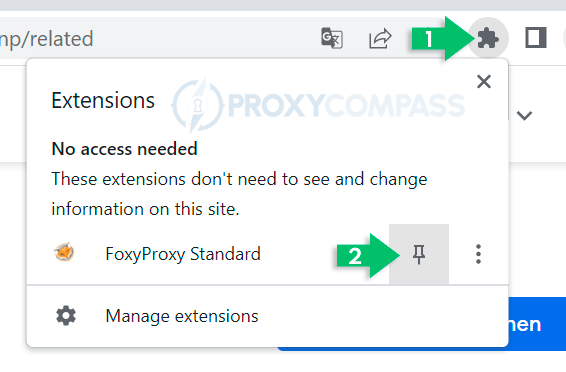
Einrichten der FoxyProxy-Erweiterung
Klicken Sie für die Erweiterungseinstellungen auf das FoxyProxy-Symbol in der oberen rechten Symbolleiste des Browsers.
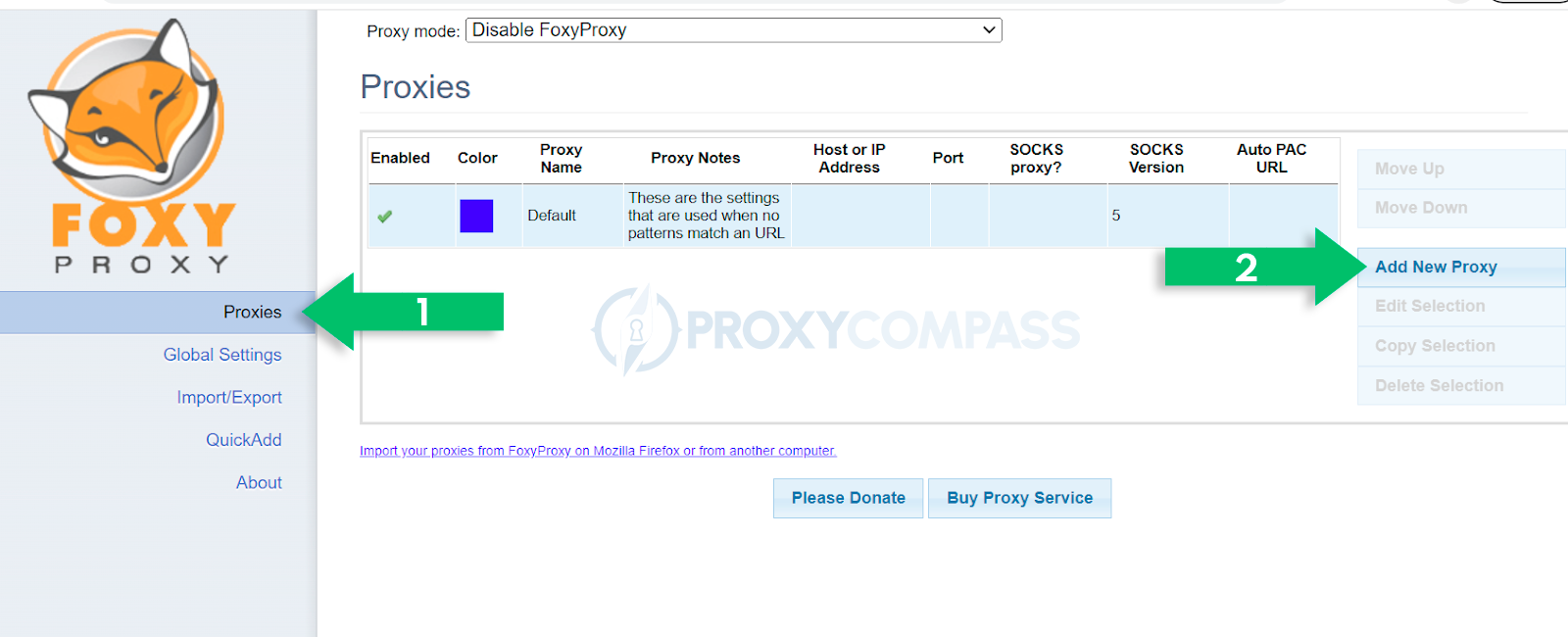
Im angezeigten Einstellungsmenü müssen Sie Folgendes tun:
- Wählen Sie den Menüpunkt „Proxies”
- Fahren Sie mit dem Hinzufügen eines neuen Proxys fort, indem Sie auf „Neuen Proxy hinzufügen”
Hinzufügen eines neuen Proxyservers
Mit FoxyProxy können Sie mit Proxys arbeiten HTTP und SOCKS v4/4a & v5 Protokolle.
Diese Anwendung ermöglicht auch die Verwendung von Nutzername und Passwort um den Benutzer zu authentifizieren.
Automatische Proxy-Konfigurations-URL ist eine bequeme Möglichkeit, mit einem Pool von Proxyservern für Benutzer von zu arbeiten Residential-Proxys und mobile Proxy-Dienste.

Empfohlene Konfiguration für ProxyCompass-Clients
Der Screenshot unten zeigt ein Beispiel für die optimalen Proxy-Server-Einstellungen. Für den schnellsten und anonymsten Proxy-Betrieb empfehlen wir die Arbeit mit einem Proxy, der das SOCKS5-Protokoll verwendet, ohne Benutzername und Passwort zu verwenden.
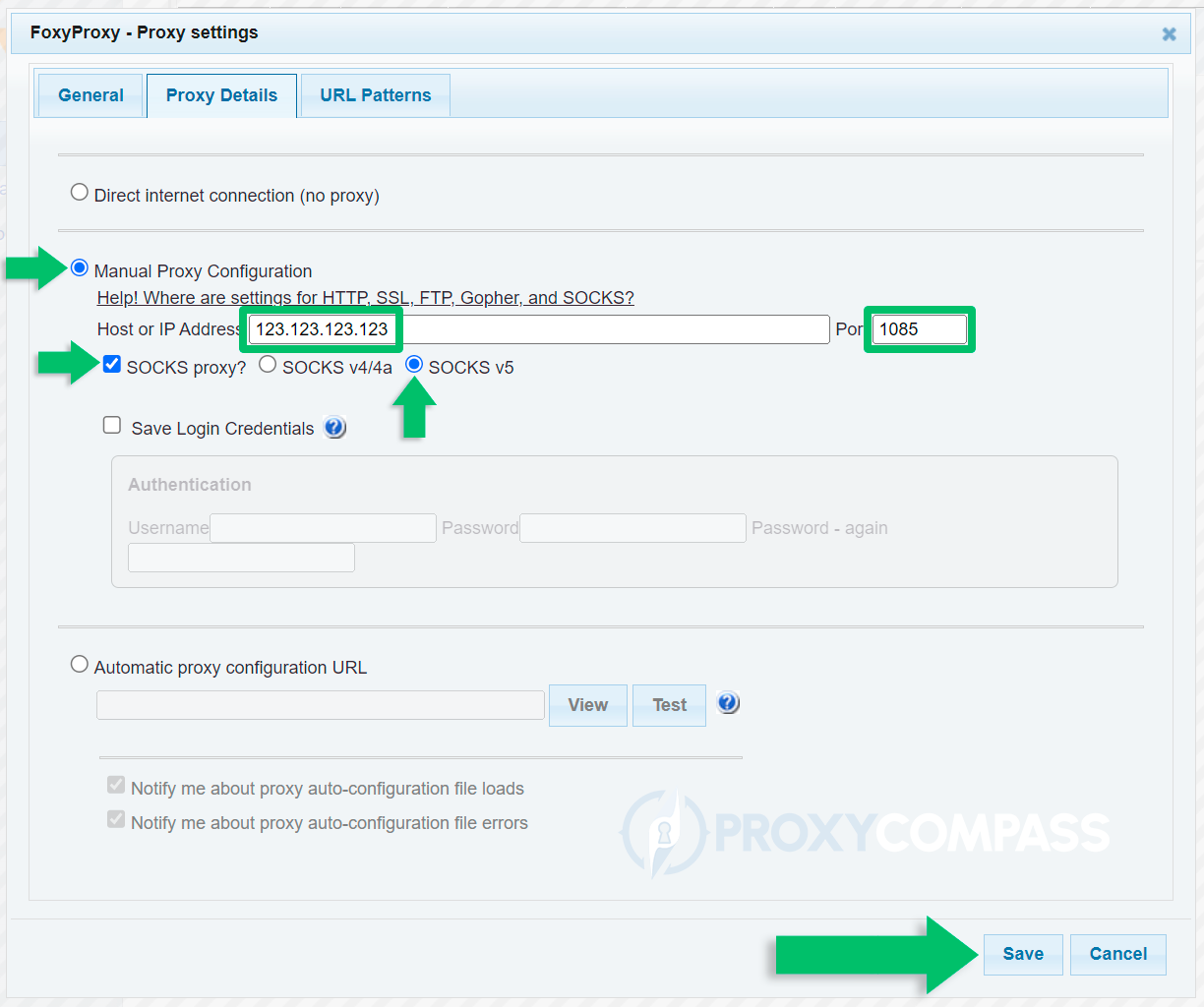
Checkliste für die optimalen FoxyProxy-Einstellungen
Bitte stellen Sie vor der Einrichtung von FoxyProxy sicher, dass Ihre eigene IP-Adresse im Feld „Bindende IP”-Feld im ProxyCompass-Kontrollfeld. Andernfalls funktionieren Proxys nicht.
Die folgenden FoxyProxy-Einstellungen sind optimal:
- Der Manuelle Proxy-Konfiguration Das Optionsfeld ist aktiviert
- Der Host oder IP-Adresse Das Feld enthält die IP-Adresse des Proxyservers ohne Angabe von Protokoll, Port usw.
Das heißt, die IP-Adresse sollte etwa so aussehen: 123.123.123.123
- Im ist Port 1085 eingetragen Port Feld
- Kontrollkästchen SOCKS-Proxy? aktiviert
- Der SOCKS v5 Das Optionsfeld ist aktiviert
- Der Nutzername und Passwort Felder bleiben leer
Schneller Proxy-Wechsel mit FoxyProxy
Mit FoxyProxy können Sie Proxys bei Bedarf aus irgendeinem Grund schnell ändern. Sie können der FoxyProxy-Erweiterung mehrere Proxy-Server hinzufügen, indem Sie jedem einzelnen Proxy seine eigenen Einstellungen zuweisen (verschiedene Protokolle, Ports, Benutzernamen- und Passwort-Authentifizierungsdaten usw.).
Für zusätzlichen Komfort können Sie jedem Proxyserver eine eigene Farbe zuweisen.

Um einen Proxyserver auszuwählen, klicken Sie einfach mit der linken Maustaste auf den gewünschten Proxyserver. Um direkt, also ohne Verwendung eines Proxyservers, zu arbeiten, aktivieren Sie einfach das Kontrollkästchen neben „Deaktivieren Sie FoxyProxy“".




